С всеки изминал ден все повече и повече твърди носители изместват оптични дискове от употреба, пазар и предлагането съответно реагират на промените, производителите на компютри все по-често отказват да оптични устройства в полза на други, по-важни елементи. Заедно с развитието на медиите се появяват видове, както и нови начини за работа с информация. Сега напреднал потребител, и още повече, че предприемачът просто трябва да може да работи от USB устройство. външни твърди дискове или четец на карти с USB интерфейс. Едно от лицата на познанията в тази статия ще бъде стартиращ флаш устройство с операционната система Linux на пътя. Ще разгледаме как да инсталирате Debian Linux от флаш памет.

Има няколко начина за инсталиране на Debian Linux.
влизане
самата операционна система е процеса на инсталация и конфигурация няма да бъдат разглеждани, това за нас е важно да бъде в състояние да създадете стартиращ USB флаш устройство. За неопитни потребители, всички манипулации могат да изглеждат много объркващи и не-очевидни, но следните точки инструкции, за да се занимават със създаването на стартиращ USB диск може всеки Debian.
ВАЖНО. На всички етапи на това как да се създаде и ще реши дали архитектура. В нашия пример, i386, ще бъдат използвани, съответно, всички от екипа, и най-вече на изображението на операционната система ще бъде подходящо. За отбора «# Wget» пътя на натоварване са примерни, въпреки че само на това, че работят, а не на факта, че те ще продължат да работят след една или две години. За да се реши този проблем по-добре да се ориентирате сами.
Тя ще бъде представена от четири опции за създаване на стартиращ USB: три за Linux и един за Windows. Ако не разполагате с компютър с инсталирана Debian Linux или друга Linux. на базата на Debian, можете да използвате виртуалната машина на който е инсталирана операционната система. LiveCD / DVD е подходящ в този случай.
Маркиране на: LiveCD / DVD - ROM е преносима операционна система. Това означава, че не е нужно да инсталирате операционната система на твърдия диск. Можете да манипулира всички възможности на машината с начално зареждане директно от оптичен диск. Достъпът е незаменим в някои ситуации, особено когато трябва да се възстанови повреден операционната система и спасяване на важните данни.
предварителен манипулация
Първо поставете USB флаш памет в компютъра си и да го форматирате. Остана важни данни - да ги прехвърлите на друг носител, всички данни на този диск ще бъдат изтрити. След това, ние проверяваме дали то се определя на ядрото за това въведете командата:
Трябва да видим в доклада на следния ред:
[75.658854] SD 4: 0: 0: 0: [SDC] Ако приемем, диск кеш: напиши чрез
Това означава, че ядрото забелязал нашето устройство и може да работи с него. Необходимо е да се помни, тъй като устройството се нарича, в този случай - «SDC». На следващо място, ние трябва да го, екипът ще представи името и вие трябва да го смените сами по себе си, ако устройството се определя под различно име. Обърнете внимание на текста на екипите, безсмислено да ги копирате не е необходимо.
Първият метод (Linux)
За различните видове медии ще подходи различните версии на операционната система. Решаващ фактор е обем. Решете за себе си, че е по-добре, което ще направя. За четец на карти с внесена микроб 256 MB-добре опит визитка, например. Ще използваме netinst версия, можете да използвате и инсталационното копие от първото CD или DVD на официалния комплект от Debian. Да не забравяме и за архитектурата, редактирате команди, съответно. Така изтеглите картинката:
източника на изображението може да бъде всеки. Образът ние сега трябва да въведете следното:
# Cat Debian-6.0.3-i386-netinst.iso> / ррт / SDC
Човек може да се използва вместо двата отбора:
# Dd = ако Debian-6.0.3-i386-netinst.iso на = / ррт / SDC
В тази първа метод свършва. За съжаление, това не винаги работи, поради много причини, в полза имаме три повече, ако на този етап не сме успели, а след това да преминем към следващата.
Вторият метод (Linux)
Този метод ще използва пространство 256 MB винаги, така че ние можем да използваме само опциите netinst или визитка. Ако оставащото пространство на медиите искате да използвате, вие ще трябва да го промените дяловете на две секции.
# Zcat boot.img.gz> / сътрудничество / ШАРС
# Cp Debian-6.0.3-i386-netinst.iso / сътрудничество / ШАРС
Ние отново се изтегли изображението на, този път от друга директория. той дръпна ципа на медиите, както и да копирате едно и също изображение. Bootable флаш устройство е готово, опитайте.
Третият метод (Linux)
Следващият метод е по-сложна и изисква предварително инсталиран пакет mtools, osfstools и Syslinux. Ако някой липсва, то трябва да бъде инсталиран. Работа с пакети - отделна тема на статията, така че ще трябва да се справят с тях.
Ще споделим с кола на две части: едната е образ на операционната система, а другите нормални файлове. Това разделение позволява използването на медиите с голям капацитет не само за инсталиране на операционната система, но също така и за по-нататъшното му използване. Във втората част, което може да хвърли най-важните библиотеки и програми и започнете да ги използвате веднага след инсталацията.
Изберете размера на първата част, така че тя ще се побере на изображението. За официален CD ще бъде достатъчно, 700 MB, за DVD - 5 GB за netist - 200 MB, за визитка - 50 MB. Първи маркиране, въведете командата:
Ще се появи прозорец. Изтриване на прегради е възможно чрез «г» ключ.
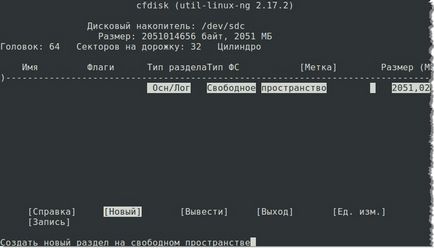
Създаване на нов дял основната обувка. Всички правилните бутони са разположени на отделен панел, интерфейсът е повече или по-интуитивен, проблеми на този етап не трябва да се появяват.
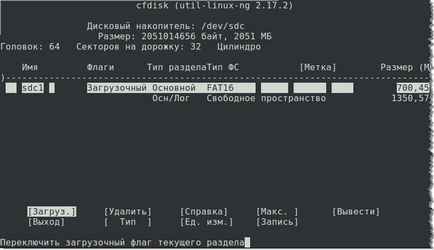
В "Тип подялба" за двете FAT16 дялове, определени стойност, тази стойност съответства на файловата система 06.
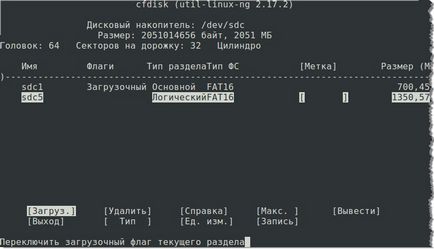
Дяловете са създадени, се движат:
Изтеглете необходимите елементи (vmlinuz, initrd.gz и изображение):
Ние работим с първата част:
